wps如何制作文档结构图
2016-12-27
相关话题
在我们日常使用wps文字的时候总会遇到大大小小的问题,下面小编就为你介绍wps如何制作文档结构图的方法啦!
wps制作文档结构图的方法:

在文档中写一些适当的序号。
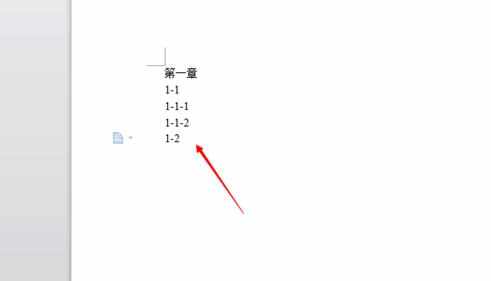
调整“第一章”为“标题1”。


调整下级序号为“标题2”。


调整下下级序号为“标题3”。


然后写入一些标题名称和内容。
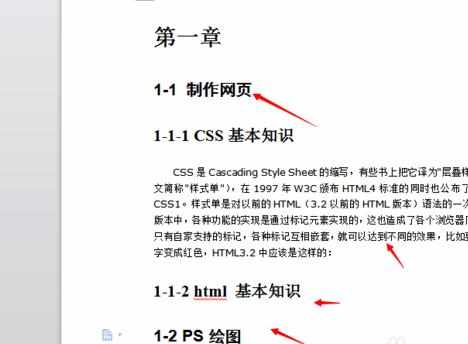
然后选择进入工具栏里的“视图”,然后点击里面的“文档结构图”。如此就这样做好了!(标题只要下级比上级小即可,如果觉得标题文字较大,也可以选择“标题4”“标题5”等等)

